Научная графика — первые компьютеры использовались лишь для решения научных и производственных задач. Чтобы лучше понять полученные результаты, производили их графическую обработку, строили графики, диаграммы, чертежи рассчитанных конструкций. Первые графики на машине получали в режиме символьной печати. Затем появились специальные устройства — графопостроители (плоттеры) для вычерчивания чертежей и графиков чернильным пером на бумаге. Современная научная компьютерная графика дает возможность проводить вычислительные эксперименты с наглядным представлением их результатов.
Деловая графика — область компьютерной графики, предназначенная для наглядного представления различных показателей работы учреждений. Плановые показатели, отчётная документация, статистические сводки — вот объекты, для которых с помощью деловой графики создаются иллюстративные материалы. Программные средства деловой графики включаются в состав электронных таблиц.
Конструкторская графика используется в работе инженеров-конструкторов, архитекторов, изобретателей новой техники. Этот вид компьютерной графики является обязательным элементом САПР (систем автоматизации проектирования). Средствами конструкторской графики можно получать как плоские изображения (проекции, сечения), так и пространственные трёхмерные изображения.
| Изм. |
| Лист |
| № докум. |
| Подпись |
| Дата |
| Лист |
| КП.Пр5-13.11.МДК.03.02.ПЗ |
Художественная и рекламная графика — ставшая популярной во многом благодаря телевидению. С помощью компьютера создаются рекламные ролики, мультфильмы, компьютерные игры, видео уроки, видео презентации. Графические пакеты для этих целей требуют больших ресурсов компьютера по быстродействию и памяти. Отличительной особенностью этих графических пакетов является возможность создания реалистических изображений и «движущихся картинок». Получение рисунков трёхмерных объектов, их повороты, приближения, удаления, деформации связано с большим объёмом вычислений. Передача освещённости объекта в зависимости от положения источника света, от расположения теней, от фактуры поверхности, требует расчётов, учитывающих законы оптики.
Компьютерная анимация — это получение движущихся изображений на экране дисплея. Художник создает на экране рисунки начального и конечного положения движущихся объектов, все промежуточные состояния рассчитывает и изображает компьютер, выполняя расчёты, опирающиеся на математическое описание данного вида движения. Полученные рисунки, выводимые последовательно на экран с определённой частотой, создают иллюзию движения.
Мультимедиа — это объединение высококачественного изображения на экране компьютера со звуковым сопровождением. Наибольшее распространение системы мультимедиа получили в области обучения, рекламы, развлечений.
| Изм. |
| Лист |
| № докум. |
| Подпись |
| Дата |
| Лист |
| КП.Пр5-13.11.МДК.03.02.ПЗ |
Двухмерная (2D — от англ. two dimensions — «два измерения») - компьютерная графика классифицируется по типу представления графической информации, и следующими из него алгоритмами обработки изображений. Обычно компьютерную графику разделяют на векторную и растровую, хотя обособляют ещё и фрактальный тип представления изображений.
Векторная графика - представляет изображение как набор геометрических примитивов. Обычно в качестве них выбираются точки, прямые, окружности, прямоугольники, а также как общий случай, кривые некоторого порядка. Объектам присваиваются некоторые атрибуты, например, толщина линий, цвет заполнения. Рисунок хранится как набор координат, векторов и других чисел, характеризующих набор примитивов. При воспроизведении перекрывающихся объектов имеет значение их порядок.
Растровая графика всегда оперирует двумерным массивом (матрицей) пикселей. Каждому пикселю сопоставляется значение — яркости, цвета, прозрачности — или комбинация этих значений. Растровый образ имеет некоторое число строк и столбцов.
Фрактал — объект, отдельные элементы которого наследуют свойства родительских структур. Поскольку более детальное описание элементов меньшего масштаба происходит по простому алгоритму, описать такой объект можно всего лишь несколькими математическими уравнениями.
Трёхмерная графика (3D — от англ. three dimensions — «три измерения») оперирует с объектами в трёхмерном пространстве. Обычно результаты представляют собой плоскую картинку, проекцию. Трёхмерная компьютерная графика широко используется в кино, компьютерных играх.
1.2 Среда моделирования
| Изм. |
| Лист |
| № докум. |
| Подпись |
| Дата |
| Лист |
| КП.Пр5-13.11.МДК.03.02.ПЗ |

Рисунок 1.1 – Логотип программы «Blender»
Blender был разработан как рабочий инструмент голландской анимационной студией NeoGeo (не имеет отношения к игровой консоли Neo-Geo). В июне 1998 года автор Blender’а, Тон Розендаль (Ton Roosendaal), основал компанию Not a Number (NaN) с целью дальнейшего развития и сопровождения Blender. Программа распространялась по принципу shareware.
В 2002 году компания NaN обанкротилась. Усилиями Тона Розендаля кредиторы соглашаются на изменение лицензии распространения Blender в пользу GNU GPL с условием единовременной выплаты 100 тысяч евро. 18 июля 2002 года началась программа по сбору спонсорских пожертвований на покрытие необходимой суммы. Уже 7 сентября 2002 года было объявлено о том, что необходимая сумма набрана, и о планах перевести в ближайшее время исходный код и сам Blender под лицензию GPL.
13 октября 2002 года компания Blender Foundation представила лицензированный под GNU GPL продукт.
| Изм. |
| Лист |
| № докум. |
| Подпись |
| Дата |
| Лист |
| КП.Пр5-13.11.МДК.03.02.ПЗ |
На основе даты создания первых файлов исходного кода 2 января 1994 года считается днём рождения Blender. В 2014 году ему исполнилось 20 лет.
Достоинства:
- бесплатность;
- открытый код;
- постоянное развитие;
- небольшой размер установщика;
- возможность создания игр;
- кроссплатформенность;
- большое количество модификаторов;
- возможность создания анимации;
- возможность риггинга (анимация с помощью «арматуры»);
- настройка фона;
- монтаж видео;
- скининг;
- трекинг видео;
- возможность работы с хромакеем.
Недостатки:
- отсутствие документации в базовой поставке, но её можно найти на сайте программы, и других источников;
- не очень хороший перевод интерфейса с английского на иные языки.
| Изм. |
| Лист |
| № докум. |
| Подпись |
| Дата |
| Лист |
| КП.Пр5-13.11.МДК.03.02.ПЗ |
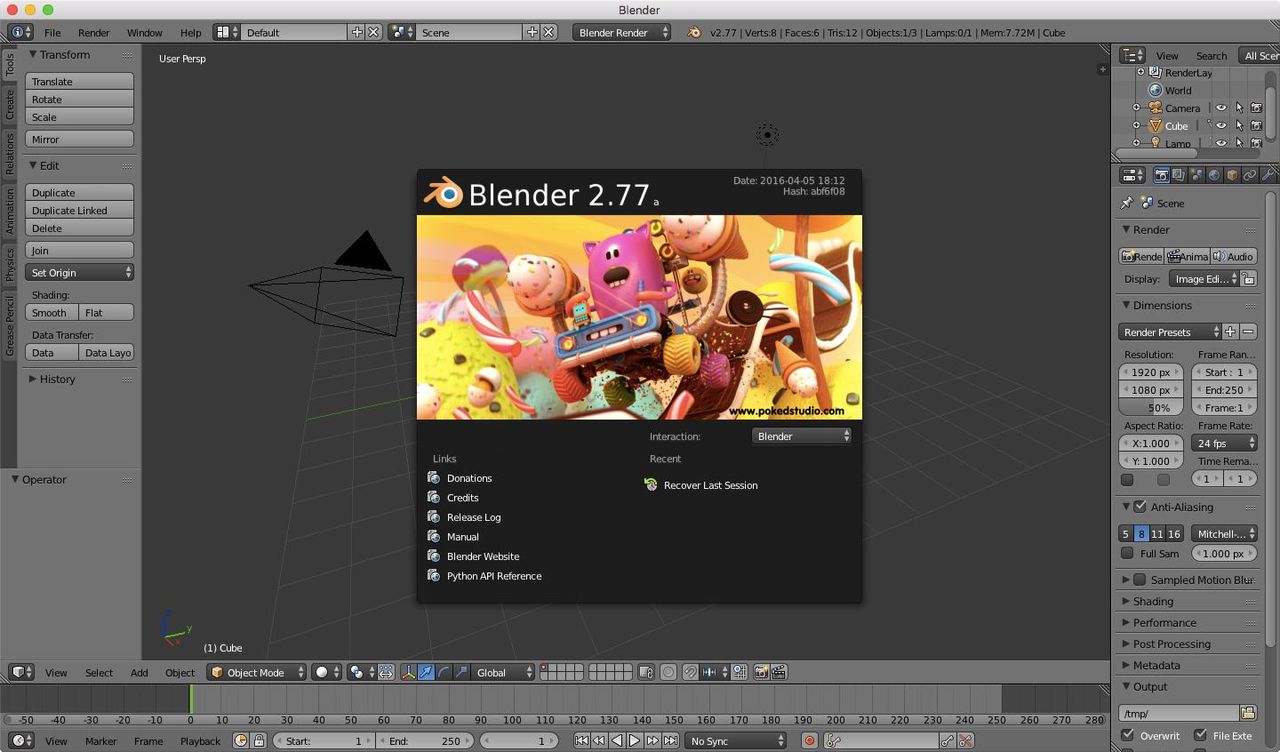
Рисунок 1.2 – Интерфейс программы «Blender»
Число пользователей Blender выросло до 500 000 человек по всему миру, и поддержка доступна практически в любой точке планеты. Многие пользователи осваивают Blender по статьям, созданным другими пользователями. Другие же пользуются тематическими форумами и получают информацию по ходу обсуждения. Популярный форум обсуждающих Blender — Blender Artists, ранее известный как elYsiun (http://www.blenderartists.org/forum/). Также для Blender доступны бесплатные, поддерживаемые сообществом, распределённые рендер-фермы.
| Изм. |
| Лист |
| № докум. |
| Подпись |
| Дата |
| Лист |
| КП.Пр5-13.11.МДК.03.02.ПЗ |
Освоение космоса влечет за собой создание различных визуализации (Спутников, Планет) для того, чтобы у людей были общие и достоверные представления о космосе и об устройстве нашей солнечной системы.
Производство спутников, модулей космических станций, их доставка на орбиту ракетоносителями и кораблями многоразового использования, телеметрия, все это визуализируется в компьютерной 3D - графике. Так как наглядное представление работы той или иной системы может использоваться не только ради представления, но и в целях обучения. Для быстрого развития человечества в области освоения космоса, миру необходимо не только изучение околоземного пространства, но и как можно большее участие в изучении и освоении далеких и неизведанных уголков вселенной.
Исходя из выше сказанного, можно сказать, что компьютерная визуализация солнечной системы, а также других объектов вселенной, решает много задач в области представления и изучения космоса.

Рисунок 1.3 – Пример визуализации солнечной системы
| Изм. |
| Лист |
| № докум. |
| Подпись |
| Дата |
| Лист |
| КП.Пр5-13.11.МДК.03.02.ПЗ |
Таким образом, использование компьютерной визуализации солнечной системы позволит существенным образом ускорить процесс обучения персонала в космической индустрии, а также наглядно показать людям устройство нашей солнечной системы.
| Изм. |
| Лист |
| № докум. |
| Подпись |
| Дата |
| Лист |
| КП.Пр5-13.11.МДК.03.02.ПЗ |
2.1 Исследование визуализации солнечной системы
Построение визуализации реализовано в программе Blender 2.76, c помощью всех современных средств которые предоставляет эта программа.
Добавление объектов на сцену выполнено в виде графических примитивов (сфер), в необходимом количестве. С помощью режима редактирования можно изменить их свойства, такие как размер и место расположения. В режиме «Compositing» с применением нодов были заданы все необходимые свойства объектам (сферам).

Рисунок 2.1– Применение нодов
В режиме «Animation» создана анимация ко всем объектам в сцене и с помощью эффекта «Environment Texture» была реализована окружающая картина вселенной.
| Изм. |
| Лист |
| № докум. |
| Подпись |
| Дата |
| Лист |
| КП.Пр5-13.11.МДК.03.02.ПЗ |

Рисунок 2.2 – Режим «Animation»
Исходя из всего вышесказанного, можно сделать вывод, что в итоге, создание визуализации солнечной системы в «Blender» очень подходит для достоверной и точной ее реализации.
2.2 Алгоритм
С помощью алгоритма представленного ниже, можно реализовать достоверную и реалистичную визуализацию солнечной системы.

Рисунок 2.3 – Алгоритм построения 3D – визуализации
| Изм. |
| Лист |
| № докум. |
| Подпись |
| Дата |
| Лист |
| КП.Пр5-13.11.МДК.03.02.ПЗ |
2.3 Входные, выходные данные проекта
На представленных ниже таблицах, описываются входные и выходные данные проекта.
Таблица 2.1 – Входные данные
| Имя объекта | Входные данные |
| Солнце | UV Сфера, координаты расположения, размер, яркость, масса, цвет, скорость вращения вокруг своей оси. |
| Меркурий, Венера, Земля, Марс, Юпитер, Сатурн, Уран, Нептун. | UV Сфера, координаты расположения, размер, масса, цвет, скорость вращения вокруг своей оси, скорость движения по орбите, траектория движения по орбите |
| Вселенная | фоновое изображение 3D сцены. |
Таблица 2.2 – Выходные данные
| Имя объекта | Выходные данные |
| Солнечная система | конечные файлы: png, mpeg, exe. |
После инициализации всех входных данных и построения визуализации согласно алгоритму, на выходе получим выходные данные, указанные в таблице выше.
| Изм. |
| Лист |
| № докум. |
| Подпись |
| Дата |
| Лист |
| КП.Пр5-13.11.МДК.03.02.ПЗ |
3.1 Планирование работы над проектом

Рисунок 3.1 – Диаграмма Ганта
Таблица 3.1 – Анализ временных затрат разработки КП
| % | ||
| Общие (по средним показателям при создании ПП) | Для данной задачи | |
| Трудозатраты планирование, составление требований детальное проектирование разработка тестирование и сопровождение | 14,5 23,5 44,5 26,5 | |
| Временные затраты планирование, составление требований дополнительное проектирование и разработка тестирование и сопровождение | 12,8 60,8 26,4 |
Таблица 3.2 – Расчет затрат по материалам
| Наименование материалов и комплектующих | Единицы измерения | Количество | Цена за единицу (руб.) | Сумма затрат (руб.) | ||
| бумага | Лист | |||||
| краска для картриджа | мл | 1,5 | ||||
| Канцелярские расходы | ||||||
| Ручка | Штука | |||||
| Папка | Штука | |||||
| CD-RW | Штука | |||||
| Прочие затраты | ||||||
| Интернет | Месяц | |||||
| Итого: | ||||||
| Изм. |
| Лист |
| № докум. |
| Подпись |
| Дата |
| Лист |
| КП.Пр5-13.11.МДК.03.02.ПЗ |
Время выполнения курсового проекта.
Т1 = ТН1 × ТЧ1 = 5×22=110 час.
ТН1- число недель курсового проектирования- 5 недель.
ТЧ1- количество часов работы – 22 час.
Количество потраченной электроэнергии.
Э = Т1 × 2/3 × Р = 110 × 2/3 × 0,45 = 29,7кВТ
2/3 – часы работы за компьютером.
Р – мощность компьютера.
Цена за количество потраченной электроэнергии.
ЗЭ/Э = Э × Ц = 29,7 × 2,98 = 89 руб.
Ц – цена за кВТ/час потребляемой энергии – 2,98.
3.3 Амортизационные отчисления
А = ФОПФ × НА /100 = 21276 × 5/100 = 1063,8 руб.
НА – норма амортизации, 5 %
| Изм. |
| Лист |
| № докум. |
| Подпись |
| Дата |
| Лист |
| КП.Пр5-13.11. МДК.03.02.ПЗ |
На рисунке ниже представлена 3d модель солнечной системы с сайта http://web.sponli.com/3d-ru/. Она сделана на технологии WebGL, которая может работать практически в любом браузере.

Рисунок 3.2 – Визуализация солнечной системы
Эффективностью от внедрения данного программного продукта является:
- более реалистичная модель солнечной системы;
- возможность перемещаться по сцене;
- более наглядная и красивая визуализация.
| Изм. |
| Лист |
| № докум. |
| Подпись |
| Дата |
| Лист |
| КП.Пр5-13.11. МДК.03.02.ПЗ |
4.1Общие требования безопасности
К работе на персональном компьютере допускаются лица, прошедшие обучение безопасным методам труда, вводный инструктаж, первичный инструктаж на рабочем месте.
При эксплуатации персонального компьютера на работника могут оказывать действие следующие опасные и вредные производственные факторы:
- повышенный уровень электромагнитных излучений;
- повышенный уровень статического электричества;
- пониженная ионизация воздуха;
- статические физические перегрузки;
- перенапряжение зрительных анализаторов.
Рабочие места с компьютерами должны размещаться таким образом, чтобы расстояние от экрана одного видеомонитора до тыла другого было не менее 2,0 м, а расстояние между боковыми поверхностями видеомониторов - не менее 1,2 м.
Рабочие места с персональными компьютерами по отношению к световым проемам должны располагаться так, чтобы естественный свет падал сбоку, преимущественно слева.
Оконные проемы в помещениях, где используются персональные компьютеры, должны быть оборудованы регулируемыми устройствами типа: жалюзи, занавесей, внешних козырьков и др.
| Изм. |
| Лист |
| № докум. |
| Подпись |
| Дата |
| Лист |
| КП.Пр5-13.11. МДК.03.02.ПЗ |
Женщины со времени установления беременности и в период кормления грудью к выполнению всех видов работ, связанных с использованием компьютеров, не допускаются.
За невыполнение данной инструкции виновные привлекаются к ответственности согласно правилам внутреннего трудового распорядка или взысканиям, определенным Кодексом законов о труде Российской Федерации.
| Изм. |
| Лист |
| № докум. |
| Подпись |
| Дата |
| Лист |
| КП.Пр5-13.11. МДК.03.02.ПЗ |
Перед началом работы с ПК работник должен:
- проветрить рабочее помещение;
- проверить устойчивость положения оборудования на рабочем столе;
- проверить отсутствие видимых повреждений оборудования, дискет в дисководе системного блока;
- исправность и целостность питающих и соединительных кабелей, разъемных и штепсельных соединений, защитного заземления;
- исправность мебели.
Отрегулировать:
- положение стола, стула (кресла), подставки для ног, клавиатуры, экрана монитора;
- освещенность на рабочем месте, убедиться в достаточности освещенности, при необходимости включить местное освещение.
Протереть поверхность экрана монитора, защитного фильтра (при его наличии) сухой мягкой тканевой салфеткой.
Убедиться в отсутствии отражений на экране монитора, встречного светового потока. Включить оборудование ПК в электрическую сеть, соблюдая следующую последовательность: стабилизатор напряжения (если он используется), блок бесперебойного питания, периферийные устройства (принтер, монитор, сканер и другие устройства), системный блок (процессор).
| Изм. |
| Лист |
| № докум. |
| Подпись |
| Дата |
| Лист |
| КП.Пр5-13.11. МДК.03.02.ПЗ |
- в течение всего рабочего времени содержать в порядке и чистоте рабочее место;
- держать открытыми вентиляционные отверстия, которыми оборудования;
- соблюдать оптимальное расстояние от экрана монитора до глаз.
Работу за экраном монитора следует периодически прерывать на регламентированные перерывы, которые устанавливаются для обеспечения работоспособности и сохранения здоровья, или заменять другой работой с целью сокращения рабочей нагрузки у экрана.
| Изм. |
| Лист |
| № докум. |
| Подпись |
| Дата |
| Лист |
| КП.Пр5-13.11. МДК.03.02.ПЗ |
По окончании работы работающий на ПК должен:
- произвести закрытие всех активных задач;
- убедиться, что в дисководах нет дискет, при наличии извлечь их;
- выключить питание системного блока (процессора);
- выключить питание всех периферийных устройств;
- отключить блок питания от электросети;
- отключить стабилизатор от сети (если он используется);
- отключить питающий кабель от сети;
- осмотреть и привести в порядок рабочее место;
- сообщить непосредственному руководителю о недостатках, выявленных при работе оборудования;
- при необходимости вымыть руки с мылом.






